请注意::本文仅为方便您阅读而提供。本文由翻译软件自动翻译,可能未经校对。本文的英文版应被视为官方版本,您可在此找到最新信息。您可以在此处访问。
在帮助台中连接并自定义聊天频道
上次更新时间: 2025年10月24日
可与以下任何订阅一起使用,除非另有说明:
-
Service Hub Professional, Enterprise
将聊天频道连接到帮助台,让游客直接从网站上与您的团队开始对话。团队成员可以与客户实时聊天,也可以设置基于规则的机器人发送预设回复并收集信息。
您可以自定义聊天小工具的外观,包括小工具的颜色和头像,还可以设置团队的可用性首选项。
了解如何创建即时聊天、基于规则的聊天或将现有聊天流程迁移到帮助台。
连接聊天频道
- 在 HubSpot 帐户中,单击顶部导航栏中的 settings“设置”图标。
- 在左侧边栏菜单中,导航至收件箱和帮助台 >帮助台。
- 在 的 " 票单来源和路由 "部分,选择 "渠道"。
- 单击连接一个通道。
- 选择聊天。
- 选择网络或移动。然后单击下一步。
- 默认情况下,聊天窗口小部件的颜色将基于账户的品牌设置。您可以选择其他预设颜色,或手动输入十六进制值,或单击十六进制值字段右侧的颜色选择器 并选择自定义颜色来自定义颜色。
- 单击字体下拉菜单并选择字体。

- 单击下一步。
- 在 "可用性"页面上,设置您团队的可用性,让访客知道何时可以收到回复。选择可用性选项:
- 基于用户可用性:如果您分配规则中指定的至少一名团队成员可用,游客就可以与您的团队聊天。
- 基于聊天工作时间:设置您的团队可以聊天的一致日期和时间。如果您正在创建机器人,请了解如何根据收件箱设置自定义机器人的可用性首选项。 团队使用下拉菜单设置团队的可用性。单击 + 添加时间可添加其他日期和时间范围。
- 聊天全天候可用:如果您的团队总是可以聊天,请选择此复选框。
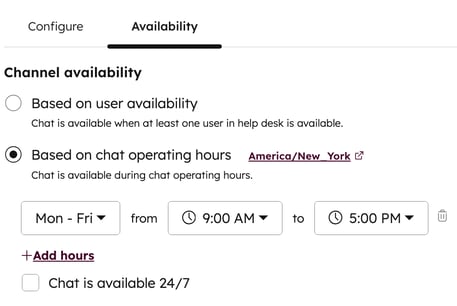
- 在可用性行为部分,根据团队的可用性配置聊天体验,让游客知道何时可以收到回复。选择一个选项:
- 要设置游客在团队有空时的体验,请单击 " 可用 "选项卡。单击显示典型回复时间 下拉菜单,让游客知道何时可以收到回复。
- 要设置团队在工作时间外出时的访客体验,请单击 "外出 "选项卡。单击 "显示外出消息 "下拉菜单并选择外出模式小部件行为。

- 要设置游客在团队达到最大容量时的体验(仅限Service HubEnterprise),请单击 "如果所有团队成员都达到最大容量,则 "下拉菜单并选择显示等待消息、隐藏聊天启动器或什么都不做。了解有关为用户配置聊天容量限制的更多信息。
-
- 要设置游客在团队工作时间以外的体验,请单击工作时间 以外选项卡 ,然后单击设置离线行为下拉菜单,选择显示返回时间、显示离开消息或在游客在工作时间以外访问您的网站时隐藏聊天启动器。
- 单击下一步。
- 如果尚未创建聊天流,系统会提示您设置聊天标题、欢迎消息和任务。
- 单击聊天标题下拉菜单,选择要显示在聊天窗口小部件上的名称和头像。
- 在文本框中输入欢迎信息。

- 单击将收到的任务分配给下拉菜单 ,选择要将任务分配给哪些用户和团队。
- 要在聊天窗口小部件上方显示欢迎信息的预览,请选择复选框将欢迎信息作为提示打开。
- 单击下一步。
- 使用预览上方的设备类型按钮预览聊天窗口小部件在不同设备上的显示效果。
- 单击发布,如果您在外部网站上使用聊天窗口小部件,则需要在网站页面上添加 HubSpot 跟踪代码。
- 要自己添加代码,请单击 "复制",然后在希望聊天窗口小部件出现的每个页面的 </body> 标记前添加代码。
- 如果您需要帮助将代码添加到您的页面,请单击查看说明 下拉菜单并选择您的网站提供商。单击externalLink 外部链接图标,在单独的浏览器标签页中查看说明。如果您的网站托管在 WordPress上,请单击我的网站托管在 WordPress 上,然后按照说明安装HubSpot All-In-One Marketing - Forms, Popups, Live ChatWordPress 插件。
编辑聊天频道设置
将聊天频道连接到帮助台后,您就可以 自定义其外观,包括显示颜色、字体和位置。您还可以调整其行为并设置触发器来控制何时显示给游客,如滚动、页面停留时间或设备类型。
自定义显示颜色和字体
- 在 HubSpot 帐户中,单击顶部导航栏中的 settings“设置”图标。
- 在左侧边栏菜单中,导航至收件箱和帮助台 >帮助台。
- 在 的 " 票单来源和路由 "部分,选择 "渠道"。
- 将鼠标悬停在聊天频道上,然后单击编辑。
- 在 "配置"选项卡上,编辑小工具的外观,包括强调色和字体。

- 要打开自动聊天副本,请切换聊天副本开关。
自定义聊天窗口小部件的位置
选择聊天窗口小部件在网站页面上的显示位置,并允许游客重新定位。
- 在 HubSpot 帐户中,单击顶部导航栏中的 settings“设置”图标。
- 在左侧边栏菜单中,导航至收件箱和帮助台 >帮助台。
- 在 的 " 票单来源和路由 "部分,选择 "渠道"。
- 将鼠标悬停在聊天频道上,然后单击编辑。
- 在左侧边栏菜单中,单击网络聊天。
- 要选择聊天窗口小部件显示在左侧还是右侧,请在聊天窗口小部件位置部分选择左侧或右侧。
- 要允许游客拖动和重新定位聊天窗口小部件,请 打开 聊天窗口小部件移动 开关。

了解如何在机器人或即时聊天编辑器中编辑聊天流程的配置和外观。
编辑移动 SDK 设置
如果您正在使用移动聊天 SDK 编辑移动聊天流,您可以访问配置文件并管理 iOS 和 Android 的通知。 了解有关 将 HubSpot 聊天流与移动应用程序整合的更多信息 。
自定义聊天频道可用性
设置您的团队何时可以聊天,让游客知道何时可以收到回复。
- {{local.navSettings}(本地导航设置
- 在左侧边栏菜单中,导航至收件箱和帮助台>帮助台。
- 在 " 票单来源和路由 "部分,选择 "渠道"。
- 将鼠标悬停在聊天频道上,然后单击编辑。
- 导航至可用性选项卡并选择一个选项:
- 基于用户可用性:如果在分配规则中至少有一名团队成员可用,游客就可以与您的团队聊天。
- 基于聊天工作时间:设置您的团队可以聊天的一致日期和时间。使用下拉菜单设置团队的可用性。单击 + 添加时间可添加其他日期和时间范围。

-
- 全天候聊天:如果您的团队总是可以聊天,请选择此复选框。
- 设置聊天流程的可用性行为,让游客知道何时可以收到回复。选择一个选项:
-
- 要设置游客在您的团队可用时的体验,请单击 "可用"选项卡。单击显示典型回复时间下拉菜单,让游客知道何时可以收到回复。

- 要设置游客在您的团队可用时的体验,请单击 "可用"选项卡。单击显示典型回复时间下拉菜单,让游客知道何时可以收到回复。
-
- 要设置团队上班时间不在时的游客体验,请单击 "不在 "选项卡。单击 "显示外出消息"下拉菜单并选择小工具行为。
-
- 要设置游客在团队工作时间以外的体验,请单击工作时间 以外选项卡 并单击设置离线行为下拉菜单,然后选择在游客在工作时间以外访问您的网站时显示返回时间、显示离开消息或隐藏聊天启动器。
- 要设置游客在团队达到最大容量时的体验( 仅限Service Hub Enterprise),请单击 "如果所有团队成员都达到最大容量,则"下拉菜单并选择显示等待消息、隐藏聊天启动器或什么都不做。了解有关为用户配置聊天容量限制的更多信息。
- 在左下角单击保存。
您可以在基于规则的聊天机器人或即时聊天编辑器的显示选项卡上自定义其他聊天流程设置,如欢迎消息和头像。进一步了解自定义即时聊天、 基于规则的聊天流程或移动聊天流程的外观和行为。
了解有关将渠道连接到帮助台的更多信息。
Chatbots
Chatflows
Help Desk
你的反馈对我们至关重要,谢谢。
此表单仅供记载反馈。了解如何获取 HubSpot 帮助。